วิธีสร้างฐานข้อมูลที่ค้นหาได้ใน WordPress (ทีละขั้นตอน)
เผยแพร่แล้ว: 2023-07-03คุณต้องการสร้างฐานข้อมูลที่ค้นหาได้ใน WordPress หรือไม่?
ฐานข้อมูลที่ค้นหาได้ช่วยให้คุณจัดเก็บ จัดการ และอัปเดตข้อมูลทั้งหมดบนเว็บไซต์ของคุณในตำแหน่งศูนย์กลางได้อย่างง่ายดาย สิ่งนี้มีประโยชน์สำหรับการจัดเรียงข้อมูลจากการส่งแบบฟอร์มการติดต่อหรือข้อมูลผู้ใช้อื่น ๆ
ในบทความนี้ เราจะแสดงวิธีสร้างฐานข้อมูลที่ค้นหาได้ง่ายใน WordPress
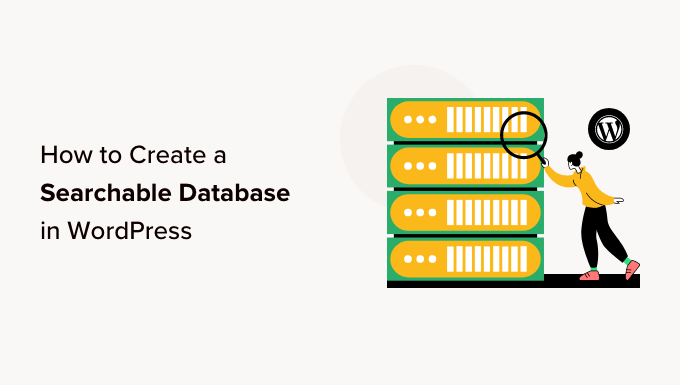
ฐานข้อมูลที่ค้นหาได้คืออะไร?
ฐานข้อมูลที่ค้นหาได้คือชุดของข้อมูลทั้งหมดบนเว็บไซต์ของคุณ ซึ่งคุณสามารถกรองเพื่อค้นหาข้อมูลที่คุณต้องการได้ ช่วยให้คุณสามารถจัดระเบียบและดูข้อมูลทั้งหมดที่เข้ามาในบล็อก WordPress ของคุณได้
ตัวอย่างเช่น คุณสามารถใช้ฐานข้อมูลที่ค้นหาได้เพื่อจัดเรียงและดูข้อมูลผู้ใช้ที่ส่งผ่านแบบฟอร์มติดต่อของคุณได้อย่างง่ายดาย
สิ่งนี้ทำให้มั่นใจได้ว่าคุณไม่ต้องเสียเวลาค้นหาผ่านเพจหรือโพสต์ด้วยตนเองเพื่อเข้าถึงข้อมูลที่คุณต้องการ นอกจากนี้ การดูข้อมูลในตำแหน่งศูนย์กลางยังช่วยให้คุณเห็นแนวโน้มข้อมูลและใช้ข้อมูลเหล่านี้ให้เป็นประโยชน์เพื่อสร้างโอกาสในการขายให้กับธุรกิจของคุณมากขึ้น
ฐานข้อมูลที่ค้นหาได้ยังมีอินเทอร์เฟซที่ใช้งานง่ายซึ่งทำให้ง่ายต่อการนำทางและโต้ตอบกับส่วนหลังของเว็บไซต์ WordPress ของคุณ แม้ว่าคุณจะเป็นมือใหม่ก็ตาม
มาดูกันว่าคุณสามารถเพิ่มฐานข้อมูลที่ค้นหาได้ง่ายใน WordPress ได้อย่างไรทีละขั้นตอน คุณสามารถใช้ลิงค์ด่วนด้านล่างเพื่อข้ามไปยังส่วนต่าง ๆ ของบทช่วยสอน:
- วิธีเพิ่มฐานข้อมูลที่ค้นหาได้ใน WordPress
- ขั้นตอนที่ 1: สร้างแบบฟอร์มโดยใช้ปลั๊กอิน
- ขั้นตอนที่ 2: ดูและแก้ไขข้อมูลโดยใช้ฐานข้อมูลที่ค้นหาได้
- ขั้นตอนที่ 3: แสดงภาพฐานข้อมูลที่ค้นหาได้เป็นตาราง
- ขั้นตอนที่ 4: ส่งออกฐานข้อมูลที่ค้นหาได้ไปยังคอมพิวเตอร์ของคุณ (ไม่บังคับ)
วิธีเพิ่มฐานข้อมูลที่ค้นหาได้ใน WordPress
คุณสามารถเพิ่มฐานข้อมูลที่ค้นหาได้ใน WordPress โดยใช้ฟอร์มที่น่าเกรงขาม
Formidable Forms เป็นปลั๊กอินตัวสร้างฟอร์ม WordPress แบบ all-in-one ที่มาพร้อมกับอินเทอร์เฟซแบบลากและวางเพื่อสร้างแบบฟอร์มต่างๆ รวมถึงแบบทดสอบ แบบฟอร์มติดต่อ แบบสำรวจ แบบฟอร์มการชำระเงิน และอื่นๆ
นอกจากนี้ยังมาพร้อมกับคุณสมบัติฐานข้อมูลที่สามารถค้นหาได้ในตัว ซึ่งช่วยให้คุณค้นหา แก้ไข เพิ่ม แสดง ซ่อน จัดเรียง และดูข้อมูลแบบฟอร์ม WordPress ของคุณทั้งหมดได้อย่างง่ายดายในที่เดียว
ขั้นแรก คุณต้องติดตั้งและเปิดใช้งานปลั๊กอิน Formidable Forms สำหรับคำแนะนำโดยละเอียดเพิ่มเติม คุณอาจต้องการดูคู่มือสำหรับผู้เริ่มต้นของเราเกี่ยวกับวิธีติดตั้งปลั๊กอิน WordPress
หมายเหตุ: Forms ที่น่ากลัวยังมีเวอร์ชันฟรีที่คุณสามารถใช้เพื่อสร้างฐานข้อมูลที่ค้นหาได้ อย่างไรก็ตาม เราจะใช้เวอร์ชัน Pro เพื่อปลดล็อกคุณสมบัติเพิ่มเติม
ขั้นตอนที่ 1: สร้างแบบฟอร์มโดยใช้ปลั๊กอิน
เมื่อเปิดใช้งาน คุณต้องตรงไปที่หน้า Formidable » Forms จากแถบด้านข้างของผู้ดูแลระบบ WordPress จากที่นี่ คลิกปุ่ม 'เพิ่มแบบฟอร์มใหม่' เพื่อเริ่มสร้างแบบฟอร์มสำหรับไซต์ WordPress ของคุณ
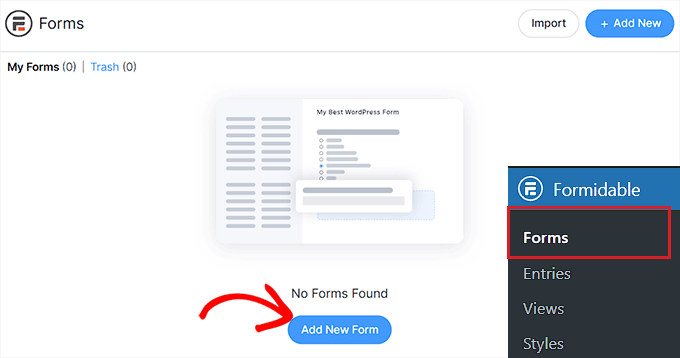
การดำเนินการนี้จะเปิดพร้อมท์ 'สร้างฟอร์มใหม่' บนหน้าจอ ซึ่งคุณต้องเลือกเทมเพลตฟอร์ม
สำหรับบทช่วยสอนนี้ เราจะสร้างและเพิ่มแบบฟอร์มติดต่อไปยังเว็บไซต์ของเรา
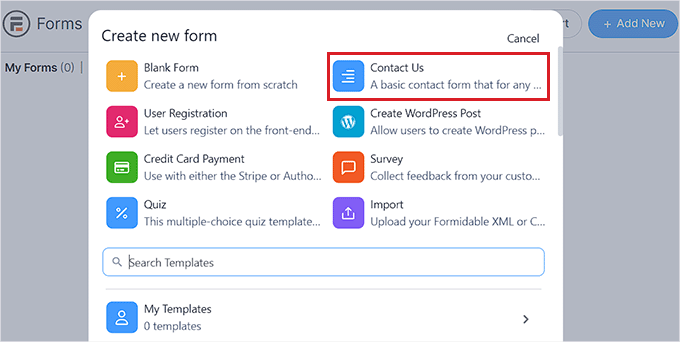
เมื่อคุณทำเสร็จแล้ว คุณจะถูกขอให้ตั้งชื่อแบบฟอร์มของคุณ
หลังจากนั้น เพียงคลิกปุ่ม 'สร้าง' เพื่อเปิดตัวสร้างแบบฟอร์ม
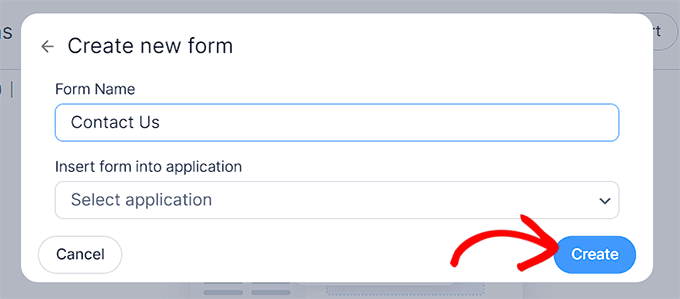
ซึ่งจะเป็นการเปิดอินเทอร์เฟซตัวสร้างแบบลากแล้วปล่อย ซึ่งคุณสามารถลากช่องแบบฟอร์มที่คุณเลือกจากคอลัมน์ด้านซ้ายไปยังแบบฟอร์มได้
คุณยังสามารถปรับแต่งแบบฟอร์มของคุณได้โดยเปลี่ยนไปที่แท็บ 'สไตล์' ที่ด้านบนและเลือกธีมสำหรับแบบฟอร์มนั้น
เมื่อเสร็จแล้ว เพียงคลิกปุ่ม 'อัปเดต' ที่ด้านบนเพื่อจัดเก็บการเปลี่ยนแปลงของคุณ
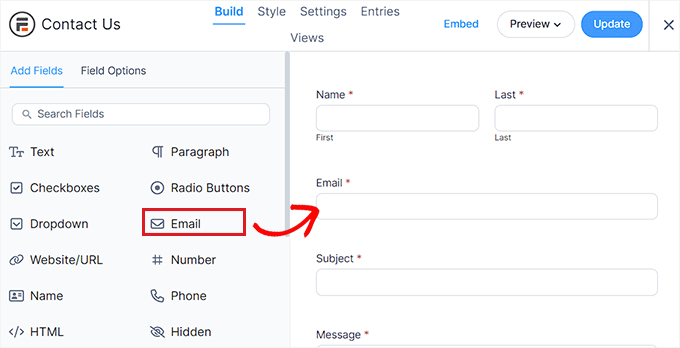
ตอนนี้เพื่อเพิ่มแบบฟอร์มไปยังเว็บไซต์ WordPress ของคุณ คุณต้องตรงไปที่หน้าที่มีอยู่หรือหน้าใหม่จากแถบด้านข้างของผู้ดูแลระบบ WordPress
คลิกปุ่ม '+' ที่มุมซ้ายบนของหน้าจอเพื่อเปิดเมนูบล็อก
จากที่นี่ ให้ค้นหาและเพิ่มบล็อกฟอร์มที่น่าเกรงขามลงในเพจ
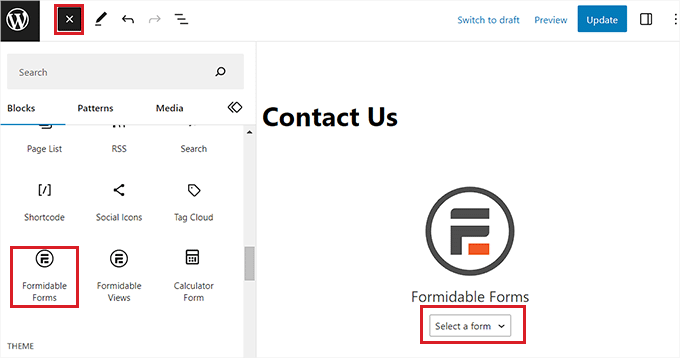
ถัดไป คุณต้องคลิกเมนูแบบเลื่อนลง 'เลือกแบบฟอร์ม' ในบล็อกและเลือกแบบฟอร์มที่คุณต้องการเพิ่มลงในเพจ
เมื่อเสร็จแล้ว ให้คลิกปุ่ม 'อัปเดต' หรือ 'เผยแพร่' ที่ด้านบนเพื่อจัดเก็บการตั้งค่าของคุณ
เมื่อเพิ่มฟอร์มลงในเพจแล้ว ฐานข้อมูลที่ค้นหาได้จะถูกสร้างขึ้นโดยอัตโนมัติ
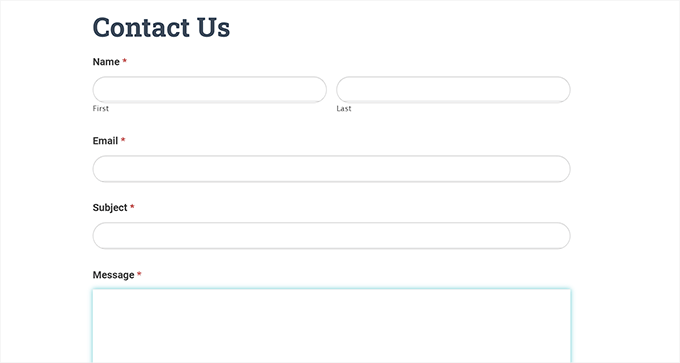
ขั้นตอนที่ 2: ดูและแก้ไขข้อมูลโดยใช้ฐานข้อมูลที่ค้นหาได้
เมื่อผู้ใช้เริ่มส่งข้อมูลในแบบฟอร์ม ข้อมูลทั้งหมดนี้จะถูกรวบรวมและจัดเก็บไว้ในฐานข้อมูล
คุณสามารถดูได้ง่ายๆ โดยไปที่หน้า Formidable » Entries จากแถบด้านข้างของผู้ดูแลระบบ ที่นี่ แต่ละรายการสำหรับแบบฟอร์มจะแสดงบนหน้าจอ

เพียงคลิกลิงก์ 'ดู' ใต้ชื่อรายการเพื่อดู
อีกทางหนึ่ง หากคุณต้องการแก้ไขรายการในฟอร์ม คุณสามารถคลิกลิงก์ 'แก้ไข' ที่อยู่ข้างใต้
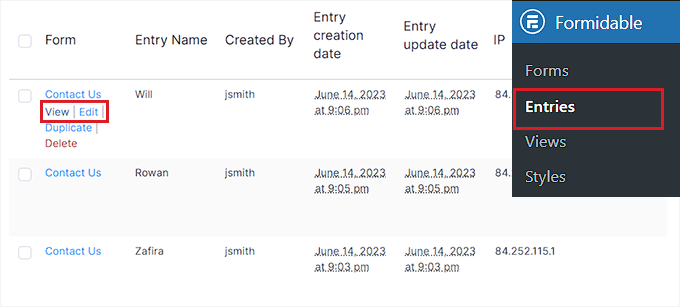
ซึ่งจะนำคุณไปยังหน้าจอใหม่ ซึ่งคุณจะสามารถดูข้อมูลผู้ใช้ทั้งหมด รหัสรายการ คีย์รายการ ข้อมูลการส่ง และอื่นๆ
คุณจะสามารถแก้ไขและอัปเดตรายละเอียดแบบฟอร์มได้
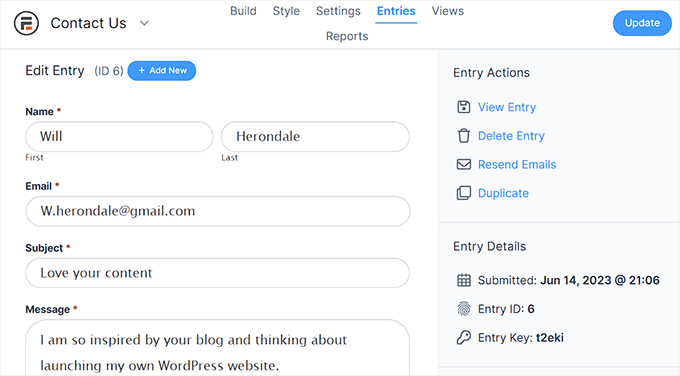
ขั้นตอนที่ 3: แสดงภาพฐานข้อมูลที่ค้นหาได้เป็นตาราง
ฟอร์มที่น่าเกรงขามเป็นหนึ่งในปลั๊กอินตาราง WordPress ที่ดีที่สุดในการแสดงข้อมูล และทำให้การสร้างตารางฐานข้อมูลเป็นเรื่องง่ายมาก
หากคุณต้องการแสดงภาพข้อมูลในฟอร์มทั้งหมดเป็นตาราง กริด หรือปฏิทินอย่างง่ายดาย คุณต้องไปที่หน้า Formidable » Views จากแถบด้านข้างของผู้ดูแลระบบ
โปรดทราบว่าคุณสมบัติ Views มีให้ใช้งานในปลั๊กอินรุ่น Pro เท่านั้น
จากที่นี่ คลิกปุ่ม '+เพิ่มใหม่' ที่มุมขวาบนของหน้าจอ
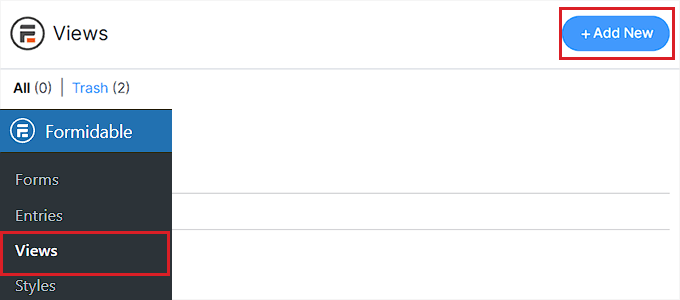
ซึ่งจะเปิดพร้อมท์ที่คุณต้องเลือกประเภทมุมมอง เช่น ตาราง ตาราง ปฏิทิน หรือโซลูชันสำเร็จรูป
สำหรับบทช่วยสอนนี้ เราจะเลือก 'ตาราง' เป็นประเภทมุมมองข้อมูล
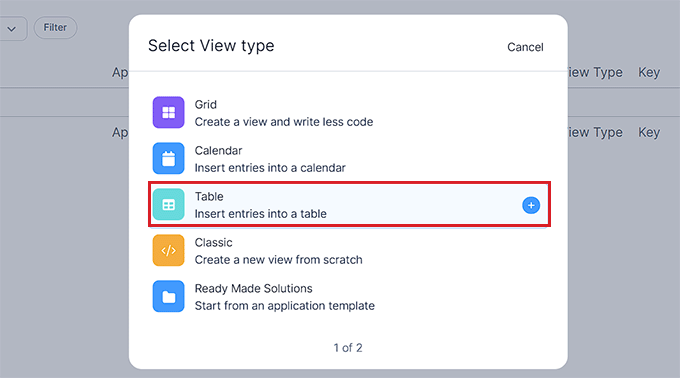
หลังจากนั้น คุณต้องระบุชื่อสำหรับประเภทข้อมูลพร็อพเพอร์ตี้ของคุณ ชื่อนี้จะไม่ปรากฏที่ส่วนหน้าและใช้เพื่อวัตถุประสงค์ในการระบุตัวตนของคุณเท่านั้น
จากนั้น เลือกแบบฟอร์มของคุณจากเมนูแบบเลื่อนลง 'เลือกแหล่งข้อมูล' ปลั๊กอินจะดึงรายการข้อมูลจากแบบฟอร์มที่คุณเลือก
เมื่อคุณทำเสร็จแล้ว เพียงคลิกปุ่ม 'สร้างมุมมอง' เพื่อดำเนินการต่อ

ถัดไป คุณจะถูกขอให้ปรับแต่งมุมมอง จากที่นี่ คุณต้องเลือกคอลัมน์ทั้งหมดที่คุณต้องการให้แสดงในตารางฐานข้อมูล
ตัวอย่างเช่น หากคุณต้องการให้มีคอลัมน์ที่มีที่อยู่อีเมลของผู้ใช้ทั้งหมดที่ส่งแบบฟอร์ม คุณต้องเลือกตัวเลือก 'อีเมล'
คุณยังสามารถใช้แถบค้นหาที่ด้านบนเพื่อค้นหาฟิลด์แบบฟอร์มที่ไม่แสดงบนหน้าจอ โปรดทราบว่าปลั๊กอินสามารถดึงข้อมูลสำหรับฟิลด์แบบฟอร์มที่เพิ่มลงในแบบฟอร์มแล้วเท่านั้น
หลังจากนั้น คลิกปุ่ม 'สร้างมุมมอง' เพื่อดำเนินการต่อ
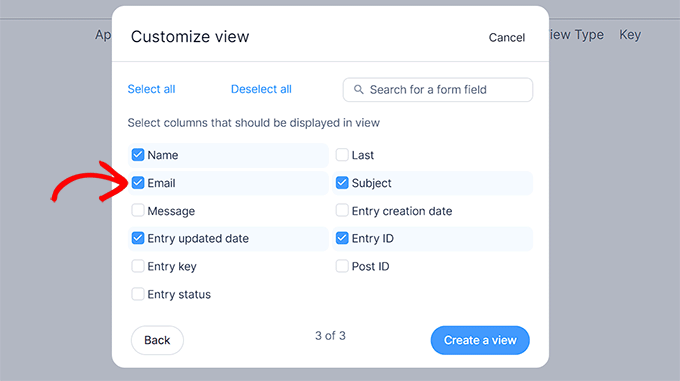
การดำเนินการนี้จะนำคุณไปยังหน้า 'มุมมอง' ซึ่งคุณจะสามารถดูและค้นหาข้อมูลทั้งหมดสำหรับการกรอกแบบฟอร์มของคุณได้
จากที่นี่ คุณสามารถค้นหารายการที่ต้องการได้โดยใช้คุณลักษณะ 'กรองรายการ' และ 'เรียงลำดับรายการ' ที่ด้านบน
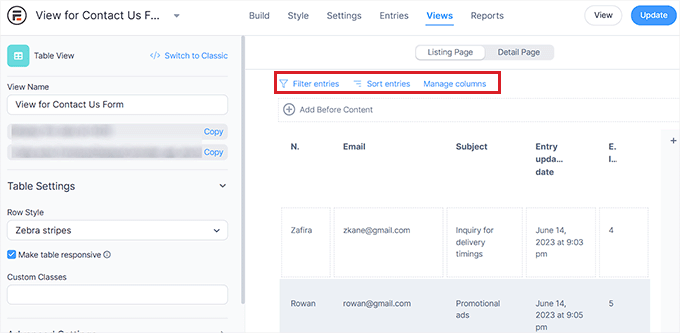
คุณยังสามารถแก้ไขแต่ละคอลัมน์ในตารางได้ด้วยการคลิกที่คอลัมน์เพื่อเปิดข้อความแจ้ง 'แก้ไขเนื้อหาของหน้ารายการ' บนหน้าจอ
ตัวอย่างเช่น หากคุณต้องการเปลี่ยนวันที่อัปเดตรายการของผู้ใช้แต่ละรายให้เป็นวันที่ปัจจุบันเดียวกัน คุณสามารถคลิกที่ช่อง 'วันที่อัปเดตรายการ' ในตารางผู้ใช้แล้วป้อนค่าใหม่

เมื่อคุณทำเสร็จแล้ว เพียงคลิกปุ่ม 'อัปเดต' ที่ด้านบนเพื่อบันทึกการเปลี่ยนแปลงของคุณ
ขณะนี้คุณสามารถดูและค้นหาผ่านฐานข้อมูลแบบฟอร์มของคุณได้อย่างง่ายดาย
ขั้นตอนที่ 4: ส่งออกฐานข้อมูลที่ค้นหาได้ไปยังคอมพิวเตอร์ของคุณ (ไม่บังคับ)
หากคุณต้องการส่งออกฐานข้อมูลที่ค้นหาได้ไปยังคอมพิวเตอร์ คุณต้องไปที่หน้า Formiable » Import/Export จากแถบด้านข้างของผู้ดูแลระบบ WordPress
เลื่อนลงไปที่ส่วน 'ส่งออก' และเลือก 'XML' เป็นรูปแบบการส่งออก
หลังจากนั้น เลือกข้อมูลที่คุณต้องการรวมไว้ในไฟล์ XML โดยทำเครื่องหมายที่ช่องถัดจากตัวเลือก หากคุณต้องการส่งออกข้อมูลทั้งหมดในมุมมองที่คุณสร้างขึ้น ให้ทำเครื่องหมายที่ช่องถัดจากตัวเลือกนั้น
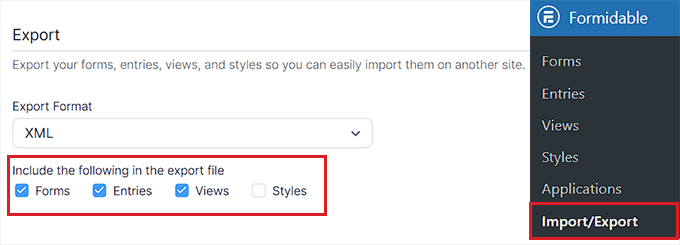
จากนั้น เลือกแบบฟอร์มที่มีข้อมูลที่คุณต้องการส่งออกจากส่วน 'เลือกแบบฟอร์ม'
สุดท้าย คลิกปุ่ม 'ส่งออกการเลือก' เพื่อดาวน์โหลดไฟล์ ตอนนี้คุณได้ส่งออกฐานข้อมูลไปยังคอมพิวเตอร์ของคุณเรียบร้อยแล้ว
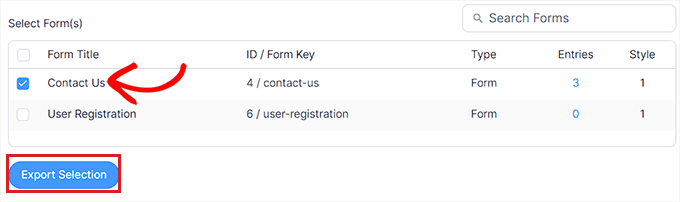
เราหวังว่าบทความนี้จะช่วยให้คุณเรียนรู้วิธีสร้างฐานข้อมูลที่ค้นหาได้ใน WordPress คุณอาจต้องการดูการเปรียบเทียบ WPForms กับ Gravity Forms กับ Formidable Forms เพื่อค้นหาปลั๊กอิน WordPress ที่ดีที่สุดหรือผู้เชี่ยวชาญของเราเลือกปลั๊กอินฐานข้อมูล WordPress ที่ดีที่สุด
หากคุณชอบบทความนี้ โปรดสมัครสมาชิก YouTube Channel สำหรับวิดีโอสอน WordPress ของเรา คุณสามารถหาเราได้ที่ Twitter และ Facebook
